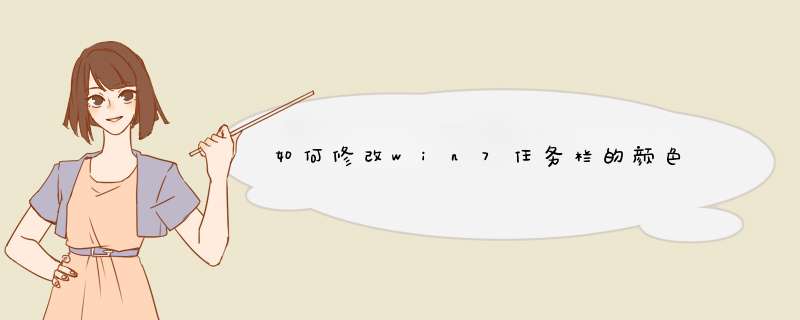
win7任务栏的颜色是可以修改的,那么你知道如何修改吗?下面我们来看一下。
01右键点击桌面上的空白地方,然后点击‘个性化’
02在d出的设置窗口里,点击‘窗口颜色’。
03在这里,我们就可以看到可以修改任务栏的颜色了,点击选中你要改的颜色就行了,比如选中红色。
04选中保存后,我们再看一下任务栏,现在已经变成红色的了。
在桌面点右键选择“个性化”选项;2,从d出窗口选中个人喜好的玻璃效果主题(每个主题都有不同的色系);
3,感觉那些色系还不是个人喜好的,可以点主题下的“窗口颜色”选项;
4,从跳转窗口根据个人喜好挑选系统自带的各种色系主题;
5,还想再个性点,可以点“显示颜色混合器”选项;
然后对“色调”、“饱和度”、“亮度”进行个性化调试成一个独一无二的个人主题。调完后点“保存修改”退出。
控制面板-外观-显示-更改配色方案-高级选项,在此选项卡中“项目”选择“窗口”,“颜色”选择“其他”,在出来的选项卡中“色度”“饱和度”“亮度”分别设置为85、90和205就可以了。我也是好不容易才找到的,所以拿出来和大家分享一下!
欢迎分享,转载请注明来源:内存溢出

 微信扫一扫
微信扫一扫
 支付宝扫一扫
支付宝扫一扫
评论列表(0条)